Содержание:
WebMoney – достаточно сложная и запутанная система. Поэтому многие пользователи просто не знают, как выполнить вход в свой кошелек Вебмани. Если читать инструкции на официальном сайте системы, ответ на вопрос становится еще более расплывчатым и непонятным.
Разберем три доступных на сегодняшний день способа входа в личный кошелек в системе WebMoney.
Как войти в кошелек Вебмани
На сегодняшний день выполнить вход в свой кошелек можно с помощью программы Keeper. Только у нее есть три версии – mobile (устанавливается на смартфоны и планшеты), standart (открывается в обычном браузере) и pro (устанавливается на компьютер, как любая другая программа).
Способ 1: WebMoney Keeper Mobile
- Сначала перейдите на страницу скачивания программы, нажмите на нужную кнопку (в зависимости от версии Вашей операционной системы). Для Android – Google Play, для iOS – App Store, для Windows Phone – Windows Phone Store и для BlackBerry – BlackBerry App World. Также можно зайти в магазин приложений на своем смартфоне/планшете, ввести в поиске «WebMoney Keeper» и скачать нужное приложение.
- При первом запуске система потребует придумать пароль и авторизоваться в системе (ввести логин, пароль и код из смс). В дальнейшем для входа Вам нужно будет вводить только пароль.

Способ 2: WebMoney Keeper Standart
- Зайдите на страницу авторизации в данной версии WebMoney Keeper. Нажмите кнопку «Вход».
- Введите логин (телефон, e-mail), пароль и число с картинки. Нажмите на кнопку «Вход».
- На следующей странице нажмите на кнопку запроса кода – если подключен E-num, то с помощью данного приложения, а если нет, то с помощью обычного смс-пароля.
Дальше программа запустится прямо в браузере. Стоит сказать, что WebMoney Keeper Standart – самая удобная на сегодняшний день версия данной программы!
Способ 3: WebMoney Keeper Pro
- Скачайте программу и установите ее на свой компьютер. При первом запуске введите свой e-mail. В качестве места хранения ключей укажите E-num Storage. Нажмите кнопку «Далее».
- Пройдите регистрацию на сервисе E-num и получите число-ответ в своем личном кабинете E-num. Введите его в окно WebMoney Keeper и нажмите «Далее».
После этого произойдет авторизация и программой можно будет пользоваться.
С помощью любой из версий WebMoney Keeper можно выполнять вход в систему, оперировать своими средствами, регистрировать новые счета и выполнять другие операции.
 lumpics.ru
lumpics.ru

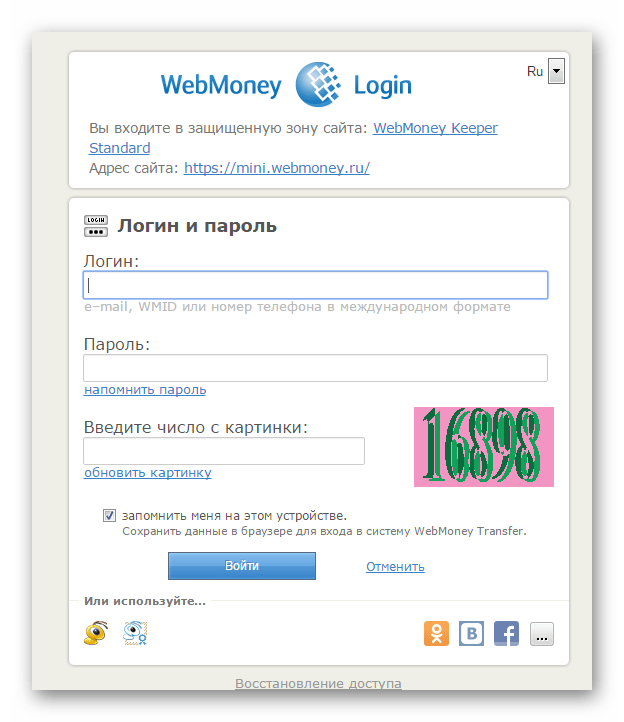
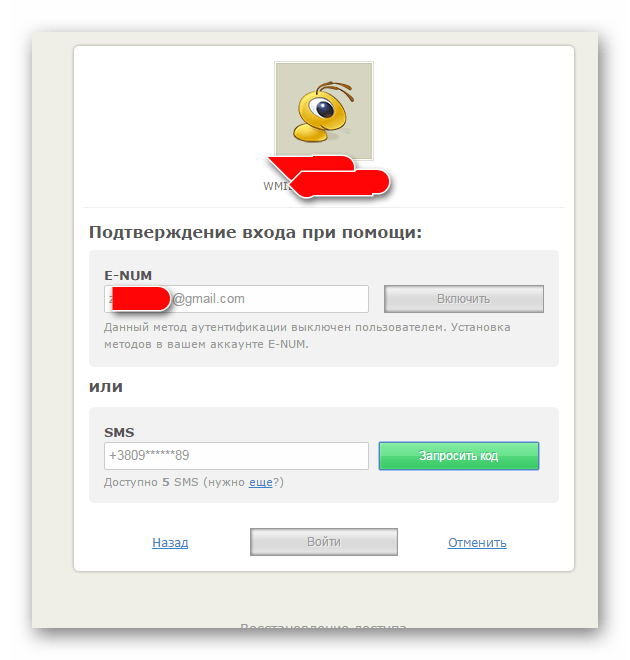

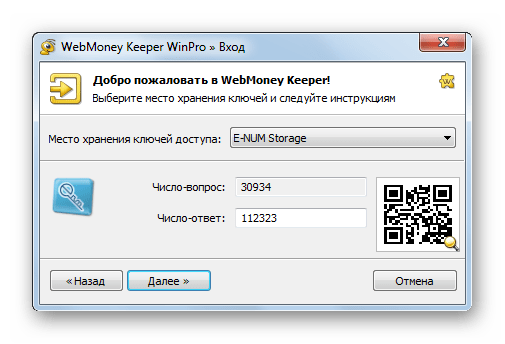









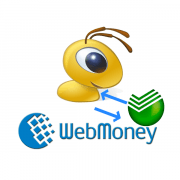
как на веб мани поменять старый номер телефона, номер утерян, а при входе требует смс который должен придти на этот номер, или вовсе удалить чтоб отвезать почту
не можу зайти на сайт і пише помилка підключення до інтернету а ле заходжу на всі сайти
Скорее всего, сайт заблокирован провайдером, и чисто информации ради хотелось бы знать, что у Вас за провайдер?
як роблокувати вебмоні якщо вхід із компа заборнений
йосип, здравствуйте. Для начала было бы неплохо понимать, в чем причина блокировки и как оа проявляется? Вы не можете зайти вообще на сайт или только в свой кошелек? Проблемы наблюдаются именно с сайтом или с программой?
Как погасить займ, и насколько это точно что займ будет закрыт
почему я не могу вывести деньги